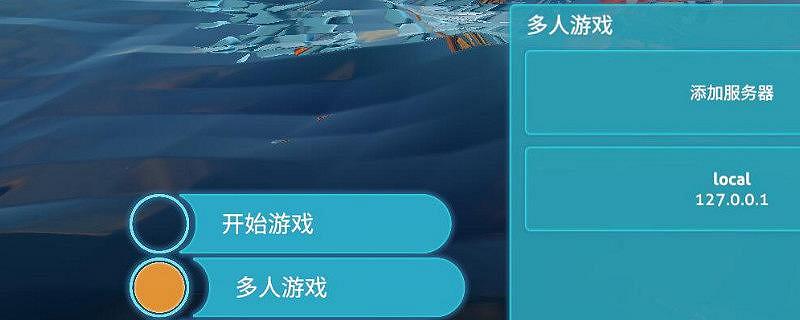《深海迷航》中截止遊戲內版本67816,當玩家將很多建築互相連接組成單個巨大的基地的時候,關隔離艙門,使用月池梯子時的會出現動畫丟失問題,接下來介紹一下修復月池梯子的動畫修復方法。
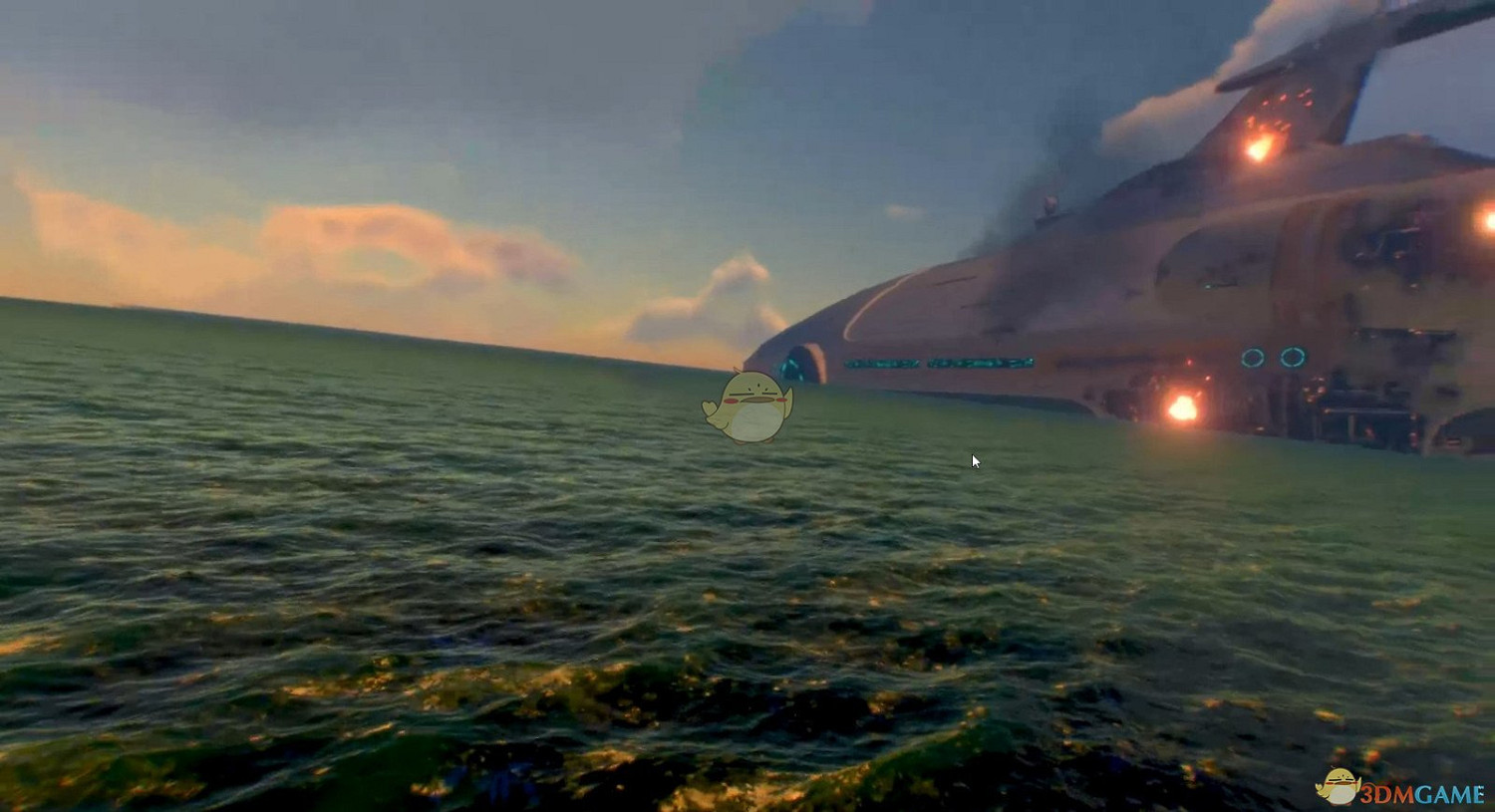
修復艙門動畫丟失問題方法分享
解決方法就是改一個檔案的參數以增加加載距離,當然會因為同時加載的東西變多造成一定的幀數下降。
簡明步驟
1. 備份要修改的檔案。
2. 修改檔案內的參數以提高加載距離。
3. 每次讀檔後進行遊戲內修復。
1. 備份
備份要修改的三個檔案
clipmaps-high.json
clipmaps-medium.json
clipmaps-low.json
路徑
?:\SteamLibrary\Steamapps\common\Subnautica\Subnautica_Data\StreamingAssets\SNUnmanagedData
2. 修改參數
clipmaps-high.json(預設高)
clipmaps-medium.json(預設中)
clipmaps-low.json(預設低)
這三個檔案分別是遊戲內畫質設定的預設高-中-低的配置檔案。你打算用哪個畫質配置就改哪個檔案,全改也可以只要有備份就沒有副作用。
用 Sublime Text 打開檔案,在第14和第15行就能找到兩個參數
"chunksPerSide" 代表平行加載距離
"chunksVertically" 代表垂直加載距離
後面的數字就是加載距離,數字越大加載範圍越大,能覆蓋整個基地的話問題就解決了。
預設高的默認值都是7,推薦每次修改+1進行測試是否能覆蓋你的基地,又不會因為加載太多造成性能損失。
改完檔案保存進遊戲,設定畫質為剛才修改的預設高中低,不要用自定義!然後讀檔進行測試。
以在安全淺灘中心熱泉的一個全功能基地為例子,長度大約為3個獨眼巨人號,在基地中心存檔讀檔後動畫就會丟失,將 chunksPerSide改成8就解決了問題。

3. 遊戲內修復
每次開始遊戲讀檔後,動畫通常不會立即出現,是因為整個基地還未完全加載完畢。
此時不要進基地,在你的基地外面周圍晃悠一圈,推薦依次靠近每個出入口,同時盡量保證自身位於基地上方稍高的位置。
當你位於 某個位置 時,整個基地會立即加載完畢,此時會有短時間的遊戲卡頓(時間依電腦配置不同),這就代表基地加載完畢,動畫重新出現。
這個 某個位置 需要你自行尋找,不過大概率是固定的,所以每次讀檔後,只需要來到這個 某個位置 即可修復動畫。
對基地進行了新的改建後, 某個位置 也會有所變化,一般就在之前的位置的附近。
如果動畫依然不出現,就退出並繼續編輯參數以增加繪製距離。
如果你不在乎性能問題,多調高一點參數即可在讀檔後立即修復動畫。
4. 結果
讀檔後動畫成功出現後,可以立即修改畫質變成自定義,無論如何存檔讀檔開關遊戲效果都還在,一勞永逸,只需要每次讀檔後進行遊戲內修復即可。
基地改建後,可能需要重新執行一遍所有的步驟。
出現問題就用備份的檔案覆蓋還原。
此法對稍大的基地效果最好,犧牲個位數的幀數換取更具沉浸感的體驗。但是如果基地實在太大,參數調太高幀數波動肯定也會很大。
額外櫃台翻譯修復
感謝 吃喝不愁的live 的貢獻,現對遊戲中的櫃台被翻譯成計數器的問題進行修復,原因是英文一詞多義。
翻譯檔案路徑
x:\SteamLibrary\Steamapps\common\Subnautica\Subnautica_Data\StreamingAssets\SNUnmanagedData\LanguageFiles
先備份檔案,再用 Sublime Text 打開
Chinese (Simplified).json
按Ctrl + F 搜索
LabCounter
Tooltip_LabCounter
修改這兩個參數為如下樣子(別忘了末尾都需要逗號)
"LabCounter": "\u67dc\u53f0"
"Tooltip_LabCounter": "\u67dc\u53f0"
這會把可建造的桌子 計數器 的文字改成 櫃台。
相關攻略:深海迷航秘籍程式碼大全